如何修复 Spotify 在 Discord 上播放暂停的错误
在本文中,我们将尝试解决 Discord 用户在 Spotify 上收听歌曲以及尝试与 Discord 上的朋友交谈时遇到的“Spotify Playback Paused”错误。
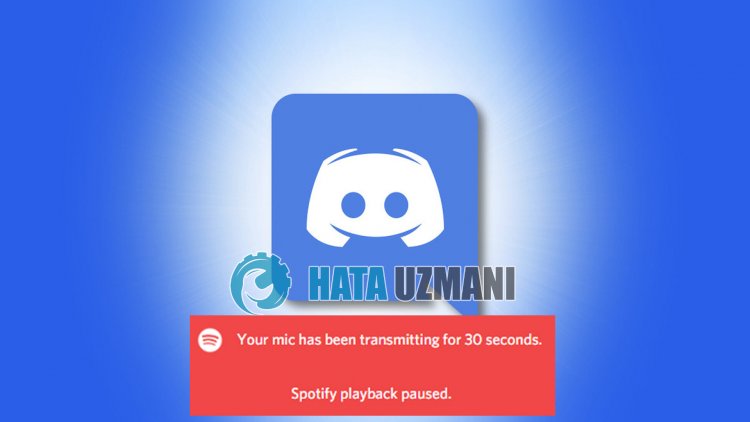
当 Discord 用户想在 Spotify 上听歌的同时与 Discord 上的朋友交谈时,他们会遇到错误“Spotify Playback Paused”,并且正在收听的音乐被暂停和限制。如果您遇到此类问题,可以按照以下建议找到解决方案。
什么是 Discord 上的 Spotify 播放暂停错误?
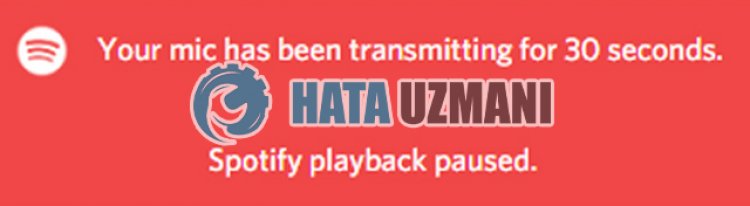 /p>
/p>
当 Discord 用户在 Spotify 上收听歌曲时尝试在后台与他们的朋友交谈时,他们会遇到错误“Spotify Playback Paused”,并且他们的音乐会暂停。在这种情况下,Discord 用户会感到厌烦,并且会限制在后台收听 Spotify 音乐。
造成这种情况的一个可能原因是防火墙阻止了 Discord API 访问,从而阻止了音乐的停止。当然,我们可能遇到这样的错误不仅仅是因为这个问题,还有很多其他的问题。为此,您可以按照以下建议找到问题的解决方案。
如何修复 Spotify 在 Discord 上播放暂停的错误
您可以按照以下建议修复此错误,从而找到问题的解决方案。
1-) 关闭防病毒程序
禁用您使用的任何防病毒程序,或将其从您的计算机中完全删除。如果您使用的是 Windows Defender,请将其禁用。为此;
- 打开开始搜索屏幕。
- 键入“Windows 安全设置”打开搜索屏幕。
- 在打开的屏幕上点击“病毒和威胁防护”。
- 点击菜单中的“勒索软件防护”。
- 在打开的屏幕上关闭“受控文件夹访问”选项。
在此之后,让我们关闭实时保护。
- 在开始搜索屏幕中输入“病毒和威胁防护”并将其打开。
- 然后点击“管理设置”。
- 将实时保护设置为“关闭”。
执行此操作后,我们需要添加 Discord 文件作为例外。
- 在开始搜索屏幕中输入“病毒和威胁防护”并将其打开。 在
- 病毒和威胁防护设置“管理设置”下,然后在“排除”下选择“添加排除或卸载”。
- 选择添加排除项,然后选择保存在磁盘上的“Discord”文件夹。
在此过程之后,在任务管理器的帮助下完全关闭 Discord 应用程序,然后再次运行 Discord 应用程序并检查问题是否仍然存在。
2-) 为 Discord 创建私有端口
我们可以通过设置为 Discord 配置的端口来解决这个问题。
- 在开始搜索屏幕中,键入“Windows Defender 防火墙”并将其打开。
- 点击打开的屏幕左侧的“高级设置”。
- 点击打开窗口左侧的“入站规则”选项,然后点击右侧的“新建规则”选项。
- 在打开的新窗口中选择“端口”选项,然后单击“下一步”按钮。
- 完成此过程后,选择“TCP”选项并在下面的框中键入我们将保留的端口,然后单击“下一步”按钮。
- 443
- 然后选择“允许连接”选项,按“下一步”按钮,将三个选项设置为选中并单击“下一步” “按钮。
- 然后,提供我们执行安装过程的端口名称,然后按“完成”按钮。
在这个过程中,我们给TCP端口添加了一条新的规则。在我们的下一步操作中,让我们通过连接 UDP 端口来结束我们的进程。
- 然后再次添加新规则并选择“端口”并单击“下一步”按钮。
- 在此过程之后,选择“UDP”选项并在下面的框中键入我们将保留的端口,然后单击“下一步”按钮。
- 50,000-65,535
- 然后选择“允许连接”选项,按“下一步”按钮,将三个选项设置为选中并单击“下一步” “按钮。
- 然后,提供我们执行安装过程的端口名称,然后按“完成”按钮。
在此过程之后,运行 Discord 应用程序并检查问题是否仍然存在。
3-) 打开一键通
这是 Discord 应用程序中的一项功能。我们可以使用巴斯克语对话功能来消除这个问题。
- 打开 Discord 应用。
- 点击应用左下角的齿轮图标。
- 然后点击左侧的“音频和视频”。
- 在此过程之后,选择“一键通”选项并设置您要分配的键。
设置操作后,按您分配的一键通功能键并检查问题是否仍然存在。
4-) 取消链接您的 Spotify 帐户
您可以通过取消您的 Spotify 帐户与 Discord 的链接来解决问题。您可以按照以下步骤取消您的 Spotify 帐户与 discord 的关联。
- 运行 Discord 应用。
- 点击应用左下角的齿轮图标。
- 然后点击左侧的“链接”。
- 完成此过程后,点击右上角的叉号删除已连接的 Spotify 选项。
卸载完成后,您可以查看问题是否存在。
5-) 编辑麦克风设置
您可以使用Discord 应用程序中的自动确定输入灵敏度选项,让您的麦克风更好地传输输出声音。我们可以通过调整这个动作来解决这个问题。
- 运行 Discord 应用。
- 点击应用左下角的齿轮图标。
- 然后点击左侧的“音频和视频”。
- 在此之后,您可以启用“自动确定输入灵敏度”。
激活后,会自动检测麦克风发出的声音,降低背景噪音并提供更好的声音输出。
是的,朋友们,我们已经解决了这个标题下的问题。如果您的问题仍然存在,您可以进入我们的FORUM 平台询问您遇到的错误。








![如何修复 YouTube 服务器 [400] 错误?](https://www.hatauzmani.com/uploads/images/202403/image_380x226_65f1745c66570.jpg)
















